Acer AL2251W User Manual [pt]
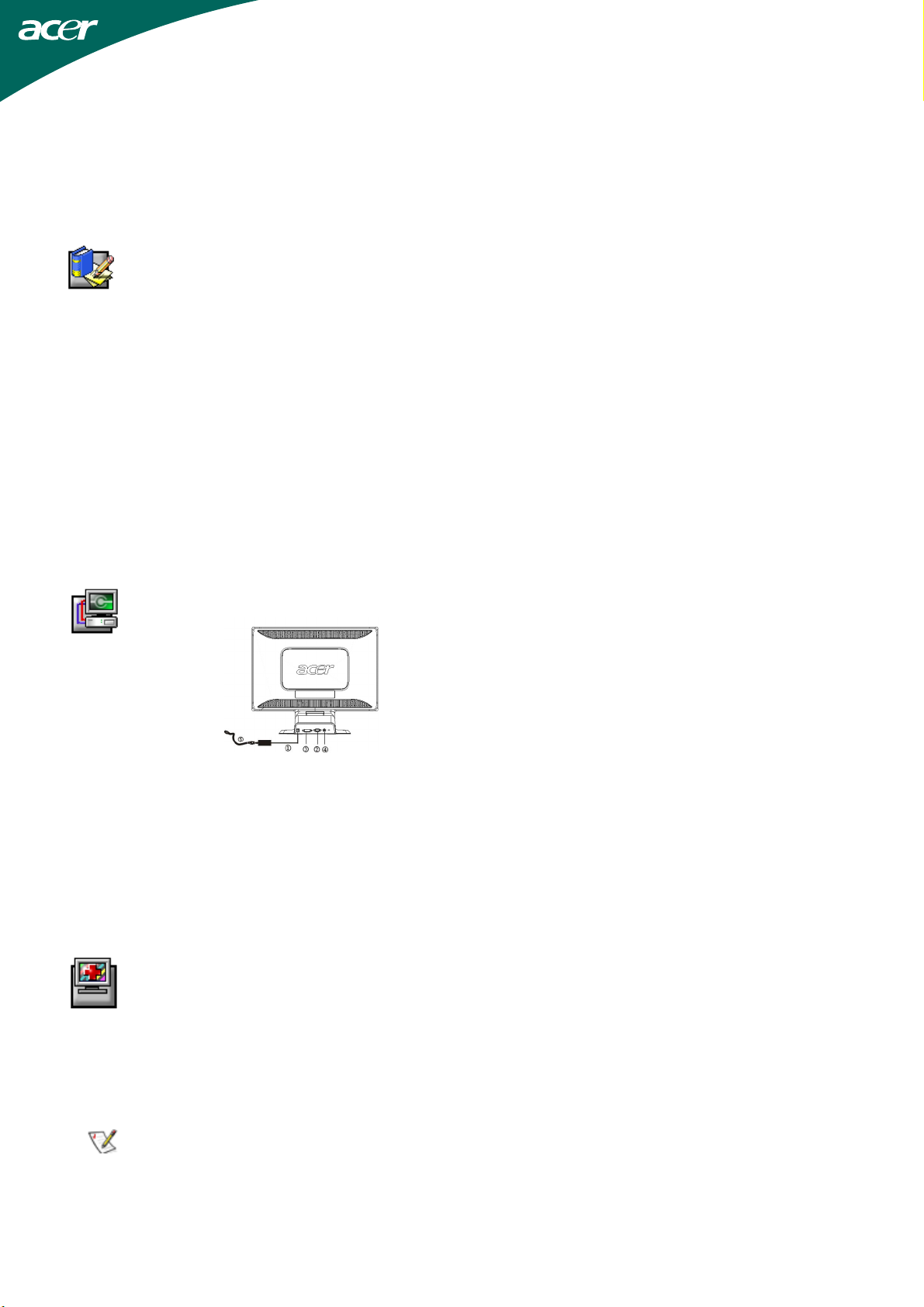
Monitor LCD
Instrukcja szybkiej konfiguracji
Instrukcje bezpieczeństwa
W czasie podłączania i używania monitora należy przestrzegać następujących przepisów bezpieczeństwa:
•
Upewnij się, że zasilanie monitora odpowiada zasilaniu wejściowemu w miejscu używania.
•
Monitor należy umieścić w pobliżu łatwo dostępnego gniazda zasilania.
•
Umieść monitor na stabilnej powierzchni i postępuj z nim ostrożnie. Po zrzuceniu, uderzeniu ostrym
przedmiotem, lub na skutek dotknięcia ostrym lub szorstkim przedmiotem monitor może ulec uszkodzeniu.
•
Umieść monitor w miejscu, w którym nie będzie narażony na działanie wysokiej wilgotności i kurzu.
•
Nie wolno używać monitora, kiedy przewód jest uszkodzony. Na przewodzie nie wolno umieszczać
żadnych przedmiotów i należy go umieścić tak, aby nie był deptany ani przekraczany.
• Do otworów monitora nie należy wkładać żadnych metalowych przedmiotów. Może to spowodować
niebezpieczeństwo porażenia elektrycznego.
• Aby zapobiec niebezpieczeństwu porażenia prądem nie dotykaj wewnętrznych części monitora. Obudowa
monitora może być zdjęta jedynie przez wykwalifikowanego pracownika technicznego.
• Należy pamiętać, by przy wyłączaniu monitora z gniazda zasilania trzymać za wtyczkę, a nie za sznur.
• Otwory w obudowie monitora służą do wentylacji. Nie powinno się blokować ani przykrywać otworów, aby
nie spowodować przegrzania urządzenia. Nie należy umieszczać monitora na łóżkach, wersalkach,
dywanach ani na innych miękkich powierzchniach. Może to spowodować zablokowanie otworów
wentylacyjnych na dnie obudowy. Jeżeli monitor zostanie umieszczony w szafce lub w innym zamkniętym
pomieszczeniu, należy pamiętać o zapewnieniu odpowiedniej wentylacji.
• Należy zabezpieczyć monitor przed działaniem deszczu i nie powinno się go używać w pobliżu wody. W
razie przypadkowego zamoczenia monitora należy odłączyć urządzenie z gniazda zasilania i natychmiast
skontaktować się z pracownikami autoryzowanego przedstawicielstwa firmy. W razie konieczności
zewnętrzną część monitora można czyścić wilgotną ściereczką, wcześniej należy jednak wyłączyć monitor
z gniazda zasilania.
•
Jeżeli monitor nie działa normalnie, a szczególnie w przypadku, kiedy z wnętrza urządzenia dochodzą
niezwykle dźwięki lub zapach, należy urządzenie natychmiast wyłączyć z gniazda i skontaktować się z
pracownikiem autoryzowanego przedstawicielstwa lub serwisu.
Podłączanie monitora do komputera
Przed wykonaniem poniższej procedury, należy wyłączyć zasilanie komputera.
1. Podłącz kabel prądu stałego zasilacza do portu wejścia prądu stałego z
tylu monitora.
2. Podłącz jeden koniec 15-pinowego kabla D-Sub do złącza z tyłu monitora,
a drugi koniec do portu D-Sub komputera.
3. (Tylko model z dwoma wejściami) Podłącz jeden koniec 24-pinowego
kabla DVI do złącza z tyłu monitora, a drugi koniec do portu DVI
komputera.
4. Podłącz kabel audio pomiędzy wejściem audio monitora a wyjściem audio
komputera (port oznaczony kolorem zielonym).
5. Podłącz kabel zasilający monitora do najbliższego źródła zasilania.
Podłącz drugi koniec przewodu zasilającego do zasilacza.
6. Włącz monitor i komputer.
Jeżeli na monitorze nie pojawia się obraz, zajrzyj do części rozwiązywania problemów w tym podręczniku.
Rady dotyczące wykrywania i rozwiązywania problemów
Brak zasilania- dioda zasilania monitora jest wygaszona
• Upewnić się, czy przewód zasilania jest właściwie umieszczony w gnieździe zasilania monitora i w
gnieździe sieci zasilającej.
• Sprawdzić gniazdo sieci zasilającej podłączając do niego działające urządzenie elektryczne, na przykład
lampkę.
• Wypróbować inny przewód zasilania. Próbę tę można przeprowadzić używając przewodu zasilania
komputera.
Brak obrazu – Kontrolka zasilania monitora świeci się, ale na ekranie nie ma
obrazu
• Upewnić się, czy złącze wideo jest prawidłowo przyłączone do komputera.
• Upewnić się, czy komputer jest włączony i czy działa prawidłowo.
• Wyłączyć monitor i sprawdzić styki złącza przewodu sygnałowego. Upewnić się, czy styki te nie są
Szczegółowe instrukcje dotyczące obsługi
Prosimy skorzystać z instrukcji obsługi umieszczonej na płycie CD-ROM dołączonej do monitora.
pogięte
Instrukcja szybkiej konfiguracji monitora LCD
